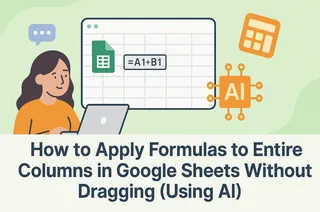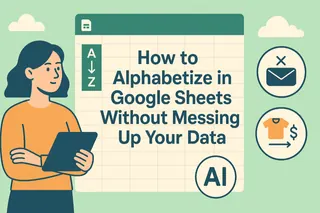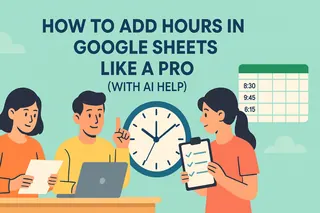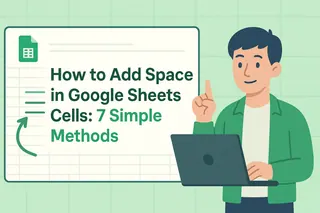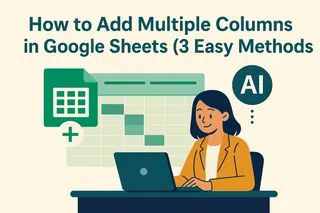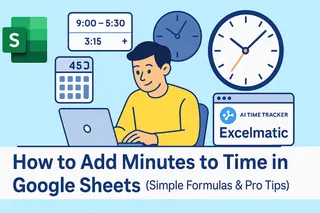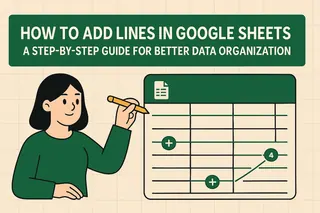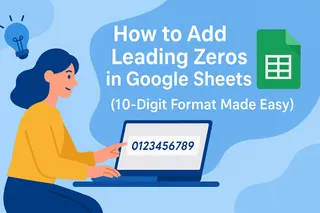说实话,没有什么比规范显示的货币格式更能让电子表格显得专业了。不论是为利益相关者准备预算报告,还是追踪月度开支,那些小小的美元符号远比想象中更重要。
在匡优Excel,我们每日协助团队实现电子表格工作流自动化。但即便使用AI驱动工具,掌握货币符号这类基础格式设置依然至关重要。以下是您需要了解的全部要点。
三秒设定货币格式(绝非虚言)
专治"火烧眉毛"的时刻:
- 选中数字区域
- 点击工具栏的 $ 图标
- 瞬间完成美元格式转换
此法适用于快速修正,但若需精细控制该怎么办?请继续阅读。
进阶技巧:自定义货币选项
1. 格式菜单法(最灵活)
- 选中单元格 → 格式 → 数字 → 货币
- 高阶技巧:使用更多货币选项添加欧元€、日元¥或英镑£
2. 自定义格式魔法
通过"格式→数字→自定义数字格式"创建专属样式:
"$"#,##0.00→ $120.00"USD "0→ USD 120
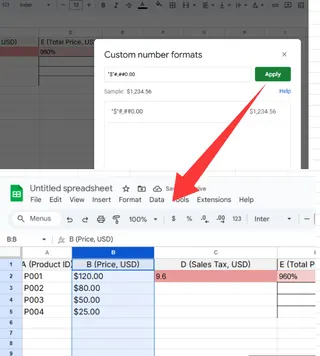
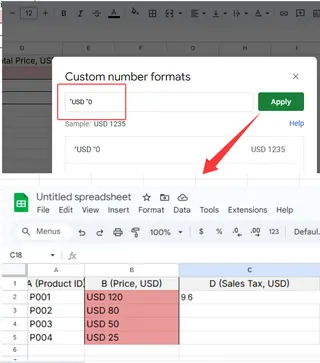
3. 公式驱动格式化
需要在计算单元格显示美元符号?使用:
=TEXT(A1*B1,"$#,##0.00")
或更简洁的:
=CURRENCY(A1)
我们笃行的专业技巧
- 小数控制:使用工具栏的.00/.0按钮切换$10与$10.00显示
- 条件格式:自动将负值标红($-100)
- 宏录制:记录货币格式步骤实现一键复用
专业级表格处理方案
虽然手动方法有效,但处理复杂财务模型的专业人士往往需要更强大的工具。这正是匡优Excel颠覆传统之处:
- 上传原始数据
- 向AI下达指令:"为所有货币列添加美元符号"
- 数秒内获得完美格式化的表格
无需反复点击菜单或调试自定义格式。我们的AI能理解财务数据语境——甚至能智能处理混合货币。
常见陷阱(与规避策略)
我们见证过各类问题:
- 僵尸格式:旧格式残留影响新数据,务必先清除格式(格式→清除格式)
- 区域设定隐患:确保表格区域设置与货币类型匹配
- 公式与显示差异:牢记TEXT()会转为文本字符串,计算请使用CURRENCY()
迈向更高境界
想了解专业人士如何操作?匡优Excel助您:
- 自动格式化完整财务报表
- 智能实现货币转换
- 生成带规范数值的可视化报告
最精彩的部分?它会随时间推移学习您的偏好。曾经需要20分钟格式化的预算报告?现在能自动完成格式设置。
准备开启智能办公?立即体验匡优Excel的AI格式化功能——当季度报告截止日期临近时,未来的您定会感激此刻的决定。